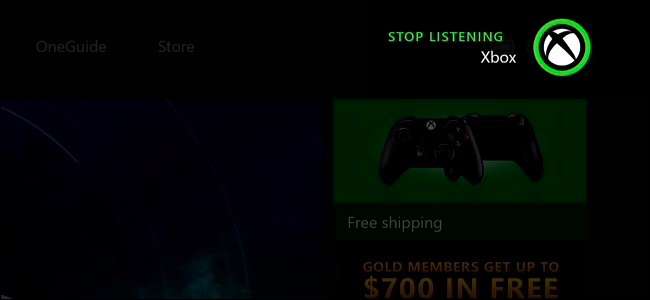
หากคุณมี Kinect คุณสามารถใช้คำสั่งเสียงที่หลากหลายกับ Xbox One ของคุณที่เปิดใช้นำทางอินเทอร์เฟซ skype เพื่อนของคุณและแม้แต่บันทึกการเล่นเกม
แตกต่างจาก Cortana ตรงที่ Xbox One ต้องการคำสั่งเฉพาะคุณไม่เพียงแค่พูดคุยกับ Xbox โดยใช้เสียงพูดที่เป็นธรรมชาติเท่านั้น คำสั่งเสียงยังต้องใช้ Kinect คุณไม่สามารถออกคำสั่งเสียงผ่านชุดหูฟังมาตรฐานได้อย่างที่คุณทำได้กับ PlayStation 4 แต่ถ้าคุณมี Kinect และคุณยินดีที่จะเรียนรู้คำสั่งเฉพาะบางคำคำสั่งเหล่านี้ก็มีประโยชน์มากทีเดียว
พื้นฐาน
ที่เกี่ยวข้อง: โหมด "ประหยัดพลังงาน" ของ Xbox One ช่วยประหยัดได้จริงแค่ไหน?
คำสั่งทั้งหมดขึ้นต้นด้วยคำว่า“ Xbox” สิ่งนี้จะเปิดใช้งาน Kinect ซึ่งจะเริ่มฟังคำสั่งที่เหลือของคุณ หากคุณเพียงแค่พูดว่า“ Xbox” โดยไม่ต้องพูดคำสั่งเพิ่มเติมคุณจะเห็นหน้าจอที่แนะนำคำสั่งพื้นฐานบางอย่างเพื่อเริ่ม
นอกเหนือจากนั้นคุณสามารถพูดว่า:
- Xbox, เปิด : นี่เป็นคำสั่งเดียวที่ใช้ได้ในขณะที่ Xbox One ของคุณปิดอยู่ มันต้องอยู่ใน โหมดเปิดทันที และต้องเสียบ Kinect หากทั้งสองอย่างนี้เป็นจริงคุณสามารถพูดว่า“ Xbox, On” เพื่อเปิด Xbox One ของคุณ
- Xbox : หากคุณเพียงแค่พูดว่า“ Xbox” โดยไม่ต้องพูดคำสั่งเพิ่มเติมคุณจะเห็นหน้าจอที่แนะนำคำสั่งพื้นฐานบางอย่างเพื่อเริ่ม
- ทางลัดเพิ่มเติม : พูดว่า "ทางลัดเพิ่มเติม" บนหน้าจอที่ปรากฏขึ้นหลังจากที่คุณพูดว่า "Xbox" แล้วคุณจะเห็นรายการคำสั่งเสียงที่สมบูรณ์มากขึ้นที่คุณสามารถใช้ได้ นี่เป็นข้อมูลอ้างอิงที่ดีหากคุณต้องการการทบทวน
- หยุดฟัง : ในขณะที่ Xbox ของคุณกำลังฟังอยู่คุณสามารถพูดว่า“ หยุดฟัง” และมันจะหยุดฟังคำสั่ง
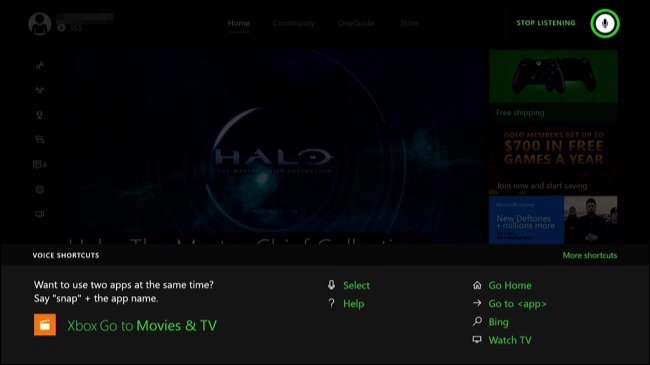
- Xbox เลือก : พูดว่า“ Xbox เลือก” เพื่อดูรายการคำสั่งเสียงตามบริบทที่ทำงานบนหน้าจอปัจจุบัน ตัวเลือกบางอย่างในหน้าจอปัจจุบันจะถูกไฮไลต์เป็นสีเขียว คุณสามารถพูดชื่อตัวเลือกเพื่อเปิดใช้งานได้ ตัวอย่างเช่นในภาพหน้าจอด้านล่างคุณสามารถพูดว่า“ หน้าแรก” เพื่อไปที่แท็บหน้าแรก“ Resume Halo: The Master Chief Collection” เพื่อเล่นเกมต่อหรือ“ เลื่อนหน้าลง” เพื่อลงไปที่หน้าพร้อมกับคำสั่งอื่น ๆ . หาก Xbox ของคุณหยุดฟังคุณจะต้องพูดว่า“ Xbox” หรือ“ Xbox, Select” ก่อนพูดคำสั่งที่ปรากฏบนหน้าจอปัจจุบัน
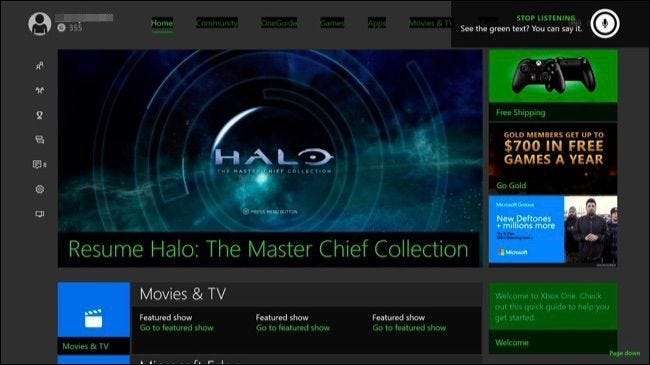
การไปหมุนรอบ ๆ
คำสั่งพื้นฐานเหล่านี้จะช่วยให้คุณใช้งานอินเทอร์เฟซของ Xbox One ได้:
- Xbox กลับบ้าน : ไปที่แดชบอร์ด Xbox
- Xbox, แสดงเมนู : เปิดเมนูบริบท
- Xbox ย้อนกลับ : กลับไปที่หน้าจอก่อนหน้า
- Xbox แสดงการแจ้งเตือน : เปิดแผงการแจ้งเตือน
- Xbox, วิธีใช้ : เปิดแอปพลิเคชันวิธีใช้
- Xbox, Bing [Search] : ค้นหา Bing สำหรับสิ่งที่คุณพูด
- Xbox ใช้รหัส : เปิดกล้อง Kinect เพื่อให้คุณถือรหัส QR ได้ สิ่งเหล่านี้มักใช้เพื่อแลกรับเนื้อหาบนร้านค้า Xbox
- Xbox ปิด : ปิด Xbox One มันจะเข้าสู่โหมดเปิดทันทีหรือโหมดประหยัดพลังงาน ขึ้นอยู่กับว่าคุณตั้งค่าอย่างไร .
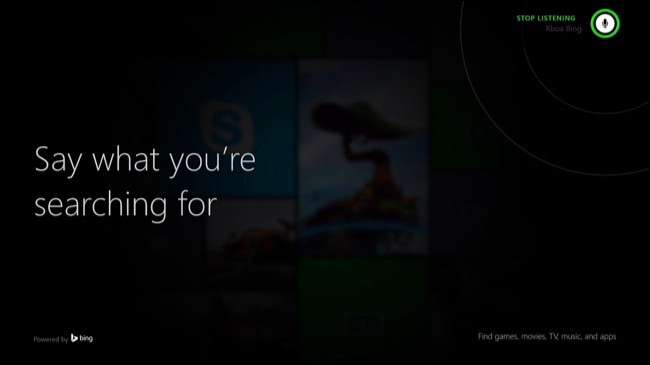
การเปิดตัวและการสแนปแอป
คำสั่งเหล่านี้อนุญาตให้คุณเปิดและ สแน็ปเกมและแอพ . Snap ช่วยให้คุณสามารถทำงานหลายอย่างพร้อมกันได้
- Xbox ไปที่ [Name of Game or App] : เปิดเกมหรือแอพที่คุณระบุ
- Xbox, Snap 900000 4 : สแนปแอปที่คุณระบุไว้ทางด้านขวาของหน้าจอ
- Xbox, สวิตช์ : สลับโฟกัสระหว่างแอพหลักและแอพที่สแน็ป
- Xbox, Unsnap : ลบแอพที่สแน็ปออกจากด้านข้างของหน้าจอ
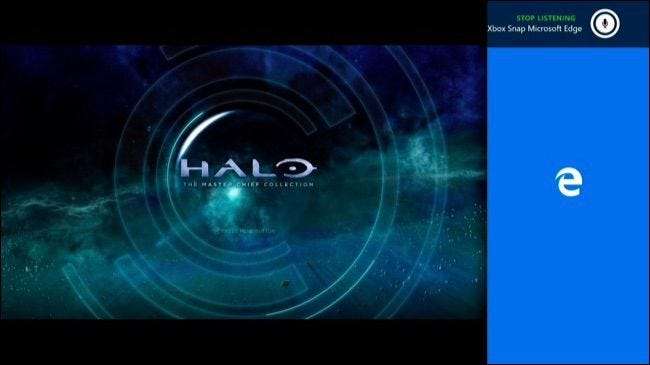
การลงชื่อเข้าและออก
คำสั่งเหล่านี้อนุญาตให้คุณลงชื่อเข้าและออก:
- Xbox ลงชื่อเข้าใช้ : เปิดหน้าต่าง“ คุณต้องการลงชื่อเข้าใช้ด้วยใคร” เพื่อให้คุณสามารถลงชื่อเข้าใช้ในฐานะผู้ใช้ที่มีอยู่หรือเพิ่มผู้ใช้ใหม่
- Xbox ออกจากระบบ : ออกจากระบบ Xbox One ของคุณ
- Xbox ลงชื่อเข้าใช้ด้วย [Name] : ลงชื่อเข้าใช้เป็นบุคคลที่คุณเลือก
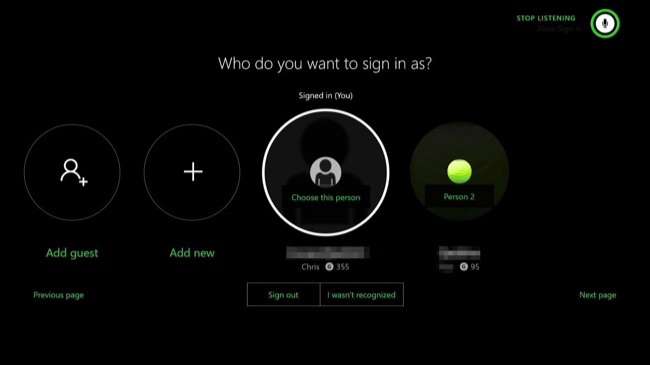
จับภาพการเล่นเกมของคุณ
ที่เกี่ยวข้อง: วิธีถ่ายภาพหน้าจอและบันทึกวิดีโอบน Xbox One
นี่คือวิธีการ บันทึกการเล่นเกมของคุณและจับภาพหน้าจอ :
- Xbox บันทึกนั่น : บันทึก 30 วินาทีสุดท้ายของการเล่นเกมของคุณไปยัง Xbox One ของคุณ
- Xbox จับภาพหน้าจอ : จับภาพหน้าจอของการเล่นเกม
- Xbox, Snap Game DVR : จับแอพ Game DVR ไว้ที่ด้านข้างของหน้าจอเพื่อให้คุณมีตัวเลือกมากขึ้นในการบันทึกการเล่นเกมของคุณ
- X bo x, B roa d หรือ st : ถ่ายทอดการเล่นเกมของคุณบน Twitch
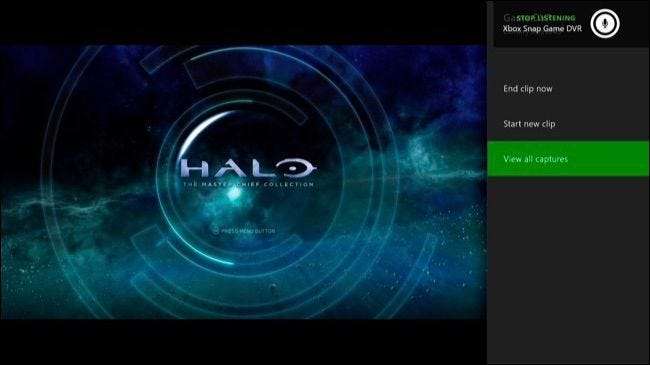
ตัวเลือกการสื่อสาร
วิธีควบคุมการโทรและส่งข้อความผ่าน Skype มีดังนี้
- Xbox, Skype [Name] หรือ Xbox โทร [Name] : เริ่มการโทรผ่าน Skype กับบุคคลที่คุณระบุ
- Xbox คำตอบ : รับสายเรียกเข้า Skype พร้อมวิดีโอ
- Xbox ตอบโดยไม่มีวิดีโอ : รับสายเรียกเข้า Skype โดยไม่มีวิดีโอ
- Xbox, วางสาย : วางสาย Skype
- Xbox, เชิญ : เปิดแผงปาร์ตี้เพื่อจัดปาร์ตี้เพื่อเล่นเกมกับเพื่อน ๆ
- Xbox, ส่งข้อความ : เริ่มส่งข้อความถึงเพื่อน:
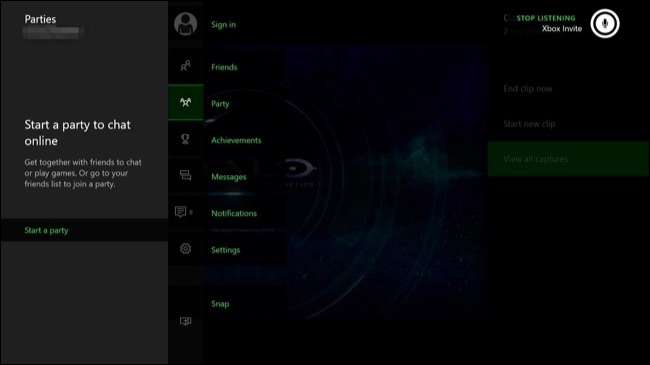
การควบคุมการเล่นสื่อ
Xbox มีรายการคำสั่งเสียงมากมายสำหรับควบคุมการเล่นวิดีโอและเพลง สิ่งเหล่านี้ใช้ได้กับประสบการณ์ Xbox ทั้งหมดรวมถึงในแอปเช่น Netflix
- Xbox, เล่น : เริ่มเล่น
- Xbox หยุด : หยุดเล่น
- Xbox, หยุดชั่วคราว : หยุดเล่นชั่วคราว
- Xbox, กรอไปข้างหน้า : กรอไปข้างหน้า
- Xbox, กรอกลับ : กรอกลับ
- Xbox เร็วขึ้น : เพิ่มความเร็วในการเล่น
- Xbox ช้าลง : ลดความเร็วในการเล่น
- Xbox ข้ามไปข้างหน้า : ข้ามไปข้างหน้าในเพลงหรือวิดีโอปัจจุบัน
- Xbox ข้ามไปข้างหลัง : ข้ามไปข้างหลังในเพลงหรือวิดีโอปัจจุบัน
- Xbox เพลงถัดไป : ไปที่เพลงถัดไป
- Xbox, เพลงก่อนหน้า : ไปที่เพลงก่อนหน้า
- Xbox, เล่นเพลง : เปิดแอพ Groove Music เพื่อเริ่มเล่นเพลง คุณจะได้รับแจ้งให้ดาวน์โหลดแอป Groove Music หากคุณยังไม่ได้ดาวน์โหลด
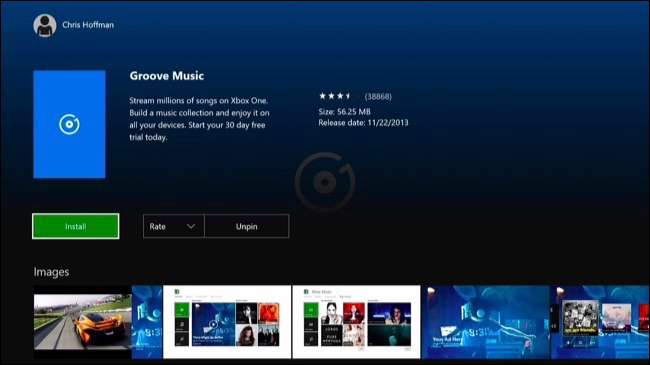
ตัวเลือกที่เกี่ยวข้องกับทีวี
ตัวเลือกเหล่านี้จะใช้ได้ก็ต่อเมื่อคุณได้ตั้งค่า Xbox ให้สื่อสารกับทีวีของคุณผ่าน Kinect หรือ IR blaster แยกต่างหาก ในการดำเนินการดังกล่าวให้เปิดแอป OneGuide และ ผ่านขั้นตอนการตั้งค่า .
- Xbox, เพิ่มระดับเสียง : เพิ่มระดับเสียงทีวี
- Xbox, ลดระดับเสียง : ลดระดับเสียงของทีวี
- Xbox, ปิดเสียง : ปิดเสียงทีวีของคุณ
- Xbox, เปิดเสียง : เปิดเสียงทีวีของคุณ
ตัวเลือกเหล่านี้จะใช้ได้ก็ต่อเมื่อคุณได้ตั้งค่า Xbox One ให้ดูทีวีจากกล่องเคเบิลกล่องดาวเทียมหรือเครื่องรับสัญญาณทีวี USB เปิดแอป OneGuide เพื่อตั้งค่า
- Xbox, ดูทีวี หรือ Xbox ไปที่ OneGuide : เปิดแอป OneGuide เพื่อให้คุณดูทีวีได้หากคุณตั้งค่าไว้
- Xbox, นาฬิกา [Channel Name] : เปิดแอป OneGuide และปรับเป็นช่องที่คุณระบุ
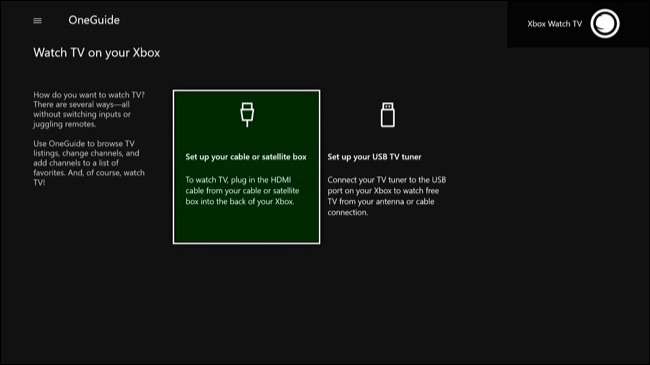
แม้ว่าคำสั่งเสียงเหล่านี้จะต้องใช้ Kinect แต่ Microsoft ก็กำลังดำเนินการเกี่ยวกับการรวม Cortana ซึ่งควรจะเปิดตัวในบางช่วงของปี 2016 Cortana จะทำงานร่วมกับชุดหูฟังและ Kinect ทำให้ผู้ใช้ Xbox One สามารถเข้าถึงการควบคุมด้วยเสียงได้มากขึ้น







